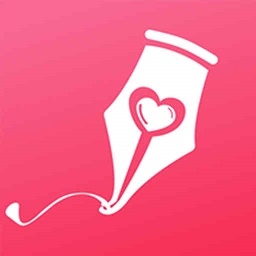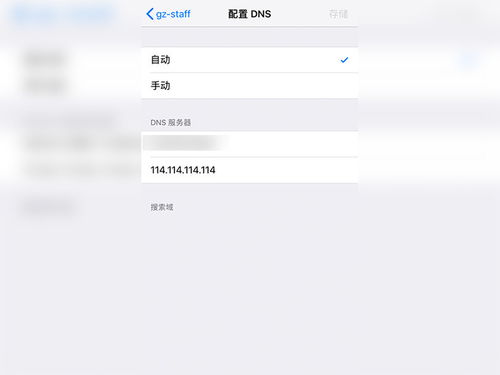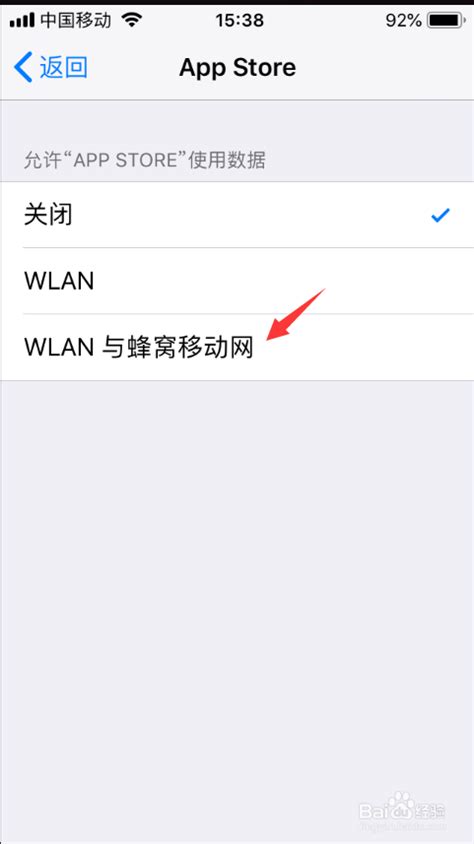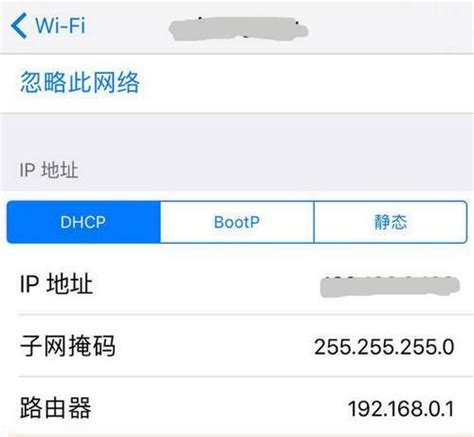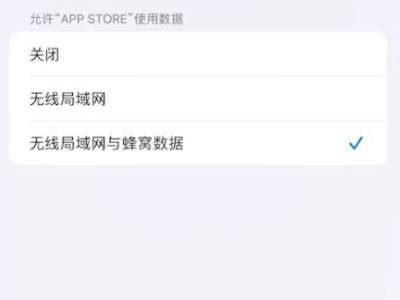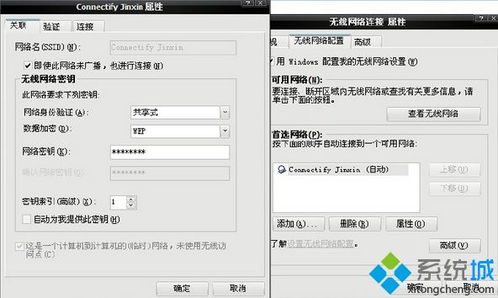解决“无法连接到App Store”的实用方法
苹果商店连接不上?全面解析与解决方案
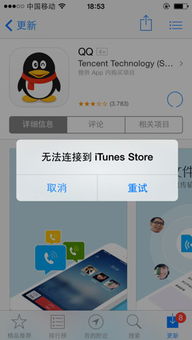
在日常使用苹果手机时,许多用户可能会遇到无法连接到App Store的问题,屏幕上显示着“Cannot Connect to App Store”的提示,这确实让人感到困扰。然而,这个问题并非无解,通过一系列的检查和尝试,你通常可以找到并解决问题的根源。以下将详细探讨可能导致苹果商店连接不上的原因,并提供全面的解决方案。

一、检查网络连接

网络连接是访问App Store的基础。如果你的设备未连接到互联网,或者网络连接不稳定,就会导致无法访问App Store。以下是一些检查网络连接的步骤:
1. 测试网络连接:尝试访问其他网站或使用其他网络服务,如浏览器、社交媒体等,来测试网络连接是否正常。
2. 切换网络环境:如果你使用的是Wi-Fi,可以尝试切换到蜂窝移动数据,反之亦然。此外,尝试连接到其他Wi-Fi网络,看是否能成功连接App Store。
3. 重启路由器:有时候,路由器可能会出现故障或信号不稳定。尝试重启路由器,然后再次尝试连接App Store。
4. 调整网络设置:前往“设置”>“Wi-Fi”,选择你的网络,点击右侧的“i”图标,检查网络设置是否正确,如DNS、HTTP代理等。
5. 重启设备:简单的重启操作往往能解决很多电子设备上的问题。长按设备的电源键,滑动关机,然后再重新开机。
二、检查账户状态
Apple ID账户的状态也会影响App Store的访问。如果账户出现异常,如密码错误、账户被锁定或欠费,都可能导致无法连接App Store。
1. 检查账户信息:确保你的Apple ID和密码正确无误。如果忘记了密码,可以通过苹果官方网站或“设置”中的“iTunes与App Store”选项来重置密码。
2. 检查登录状态:确保你已经登录到App Store。在“设置”>“iTunes与App Store”中,检查是否显示你的Apple ID,如果不是,则点击登录并输入正确的Apple ID和密码。
3. 检查账户状态:登录到苹果官方网站,查看你的Apple ID账户状态,确保没有欠费或被锁定的情况。
4. 尝试重新登录:有时候,重新登录账户可以解决连接问题。在“设置”>“iTunes与App Store”中,点击你的Apple ID,然后选择“退出登录”,再重新登录。
三、检查系统设置
iOS系统的某些设置或错误也可能导致App Store连接失败。以下是一些需要检查的系统设置:
1. 日期和时间:确保你的设备上的日期和时间设置正确。错误的日期和时间设置可能会影响App Store的正常访问。前往“设置”>“通用”>“日期与时间”,检查并调整设置。
2. 软件更新:如果设备上的iOS版本过旧,可能会导致无法连接到App Store。前往“设置”>“通用”>“软件更新”,检查并安装任何可用的系统更新。
3. 网络配置:有时候,网络配置错误或冲突也会导致连接问题。可以尝试重置网络设置来解决这个问题。前往“设置”>“通用”>“还原”,选择“还原网络设置”。请注意,这将删除所有网络设置,包括Wi-Fi密码和VPN配置,但不会影响其他数据。
四、检查App Store服务器状态
Apple的服务器有时会进行维护或更新,这可能导致App Store暂时无法连接。你可以通过访问Apple的官方网站或社交媒体渠道,查看是否有关于系统维护的公告。如果服务器出现故障或正在维护,你可以等待一段时间后再尝试连接App Store。
五、清除App Store缓存
长时间使用App Store可能会导致缓存积累,影响连接。你可以尝试清除App Store的缓存来解决这个问题:
1. 前往“设置”:在设备上找到并打开“设置”应用。
2. 进入通用设置:在“设置”中,找到并点击“通用”选项。
3. 选择存储空间:在“通用”设置中,找到并点击“iPhone储存空间”(或“iPad储存空间”)。
4. 找到App Store:在“iPhone储存空间”中,滚动查找并点击“App Store”。
5. 删除App:在App Store的详细信息页面中,选择“删除App”。请注意,这不会删除设备上的任何应用或数据,只会重置App Store本身。
6. 重新打开App Store:完成操作后,重新打开App Store,看问题是否解决。
六、尝试其他解决方案
如果以上方法都无法解决问题,你可以尝试以下一些额外的解决方案:
1. 更换DNS设置:将DNS设置为公共DNS地址,如8.8.8.8或114.114.114.114,有时能够改善网络连接问题。前往“设置”>“Wi-Fi”,选择你的网络,点击右侧的“i”图标,选择“配置DNS”,然后选择“手动”,添加你选择的DNS地址。
2. 禁用防火墙或安全软件:某些防火墙或安全软件可能会阻止设备连接到App Store。尝试暂时禁用这些软件,看是否能解决问题。
3. 重置所有设置:如果以上方法都无效,你可以尝试重置所有设置。前往“设置”>“通用”>“还原”,选择“还原所有设置”。这将删除所有设置和偏好,但不会删除数据。
4. 使用第三方软件下载应用:如果无法连接App Store,你可以通过第三方软件,如爱思助手等,来下载和管理应用。但请注意,第三方软件可能存在一定的安全风险,使用时需谨慎。
七、联系苹果客服
如果以上所有方法都无法解决问题,可能是你的账户或设备存在特定的问题。此时,建议联系Apple的官方支持团队寻求帮助。你可以通过Apple的官方网站或“支持”应用与客服人员沟通,他们会为你提供更具体的解决方案。在联系客服时,请提供你的设备型号、iOS版本、问题描述以及你已经尝试过的解决方法,以便客服人员更快地定位问题并给出解决方案。
综上所述,当遇到无法连接App Store的问题时,你可以从网络连接、账户状态、系统设置、服务器状态、缓存清除以及其他解决方案等多个方面进行排查和解决。在处理此类问题时,请保持耐心,并按照步骤逐一尝试各种解决方案。希望这篇文章能帮助你解决苹果商店连接不上的问题,让你重新享受在App Store中下载和管理应用的乐趣。
- 上一篇: 轻松学会:去除衣物上石榴渍的绝招
- 下一篇: 除魔战士玩法指南
-
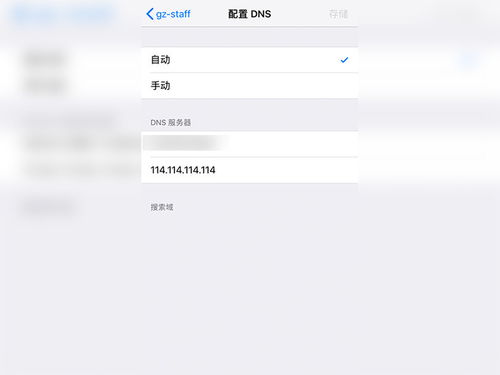 解决无法连接到App Store的方法资讯攻略11-26
解决无法连接到App Store的方法资讯攻略11-26 -
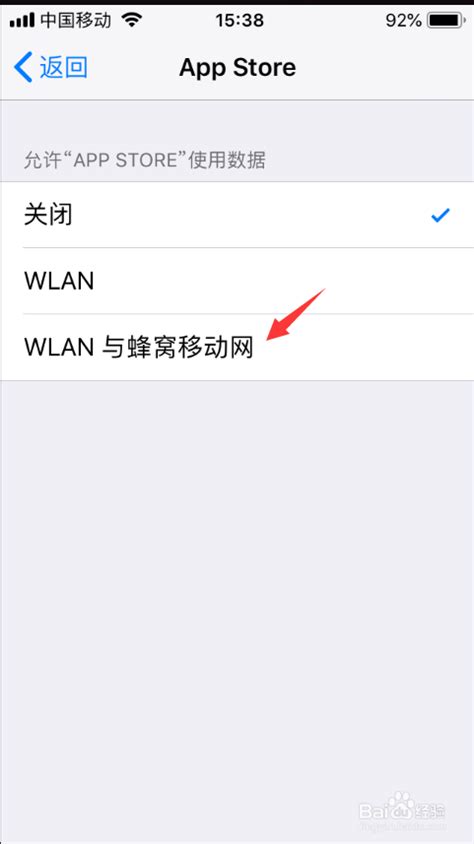 拯救“无法连接到App Store”的绝望,实用技巧来袭!资讯攻略11-25
拯救“无法连接到App Store”的绝望,实用技巧来袭!资讯攻略11-25 -
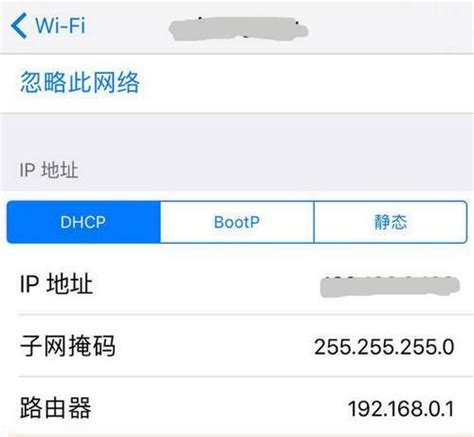 如何解决无法连接到App Store的问题?资讯攻略02-01
如何解决无法连接到App Store的问题?资讯攻略02-01 -
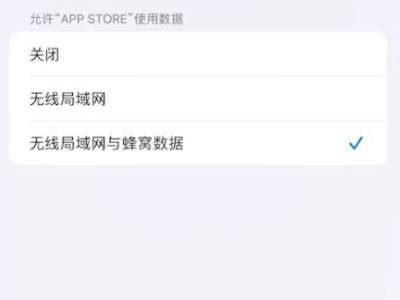 轻松解决!无法连接到App Store的终极指南资讯攻略11-27
轻松解决!无法连接到App Store的终极指南资讯攻略11-27 -
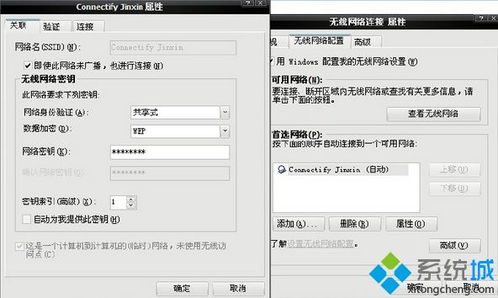 160WiFi热点无法开启?快来看这些超实用解决方法!资讯攻略11-20
160WiFi热点无法开启?快来看这些超实用解决方法!资讯攻略11-20 -
 宝宝总踢被子?这里有超实用解决方法!资讯攻略11-16
宝宝总踢被子?这里有超实用解决方法!资讯攻略11-16